Реклама
Да ли ваш Андроид не комуницира са Виндовс-ом?
Вашем рачунару су потребни драјвери да би препознао ваш телефон или таблет. Када повежете свој Андроид уређај са рачунаром преко УСБ кабла, Виндовс би требало да аутоматски инсталира праве драјвере Вратите контролу над ажурирањима управљачких програма у оперативном систему Виндовс 10Лош Виндовс драјвер може вам покварити дан. У оперативном систему Виндовс 10, Виндовс Упдате аутоматски ажурира управљачке програме хардвера. Ако сносите последице, дозволите нам да вам покажемо како да вратите возача уназад и блокирате будућност... Опширније , чак и ако нисте повезани на интернет. Ово се зове Плуг анд Плаи Шта је УПнП и зашто је опасан? [МакеУсеОф објашњава]Технологија у компјутерском добу је оптерећена необезбеђеним функцијама, безбедносним рупама и општим превидима у архитектури софтвера. Фласх дискови могу носити кеилоггере. Прегледачи могу имати отворена задња врата. Виндовс се стално ажурира са безбедносним исправкама... Опширније .
Ако Плуг анд Плаи није успео, мораћете ручно да инсталирате драјвере да бисте омогућили комуникацију између рачунара и телефона. Инсталирање Андроид драјвера за Виндовс 10 је заиста једноставан посао. Ако све буде по плану, завршићемо пре спавања.
Инсталирајте ОЕМ драјвере
ОЕМ је скраћеница од произвођача оригиналне опреме. Скоро сваки произвођач Андроид уређаја има свој скуп Андроид драјвера. Прегршт брендова се ослања на драјвере других произвођача, али они су обично нејаснији, као што је ОнеПлус.

Да бисте инсталирали ОЕМ драјвере, прво идите на Страница за Андроид програмере. Померите се надоле до одељка „Набавите ОЕМ драјвере“. Пронађите управљачке програме за произвођача вашег Андроид уређаја. Ако не видите свог произвођача, покушајте да претражите интернет за „[име произвођача] андроид драјвере“. Произвођач би требао бити један од првих резултата.
Када преузмете драјвер, мораћете да га инсталирате. Укључите свој Андроид уређај у рачунар. Притисните Виндовс тастер + Кс, а затим изаберите Менаџер уређаја. Померите се надоле до Преносиви уређаји, и проширите кликом на заграду. Кликните десним тастером миша на име уређаја и изаберите Ажурирати драјвер. Ово ће отворити чаробњак за ажурирање драјвера.

Изабери Претражите мој рачунар за софтвер управљачког програма. Потражите ОЕМ драјвер који сте претходно преузели. Изаберите драјвер, притисните У реду, онда Следећи да инсталирате драјвер. Требало би да потраје само тренутак. Иако ће драјвер вероватно одмах прорадити, може бити вредно поновног покретања система.
Званични Гоогле алати
За многе месеце, инсталирање Андроид драјвера је био дуготрајан процес. Морали бисте да преузмете тешке Андроид СДК алате, Андроид СДК платформске алате и Гоогле УСБ драјвер преко СДК менаџера. СДК Манагер је гломазан и долази са гомилом алата који, искрено, просечном кориснику једноставно нису потребни.
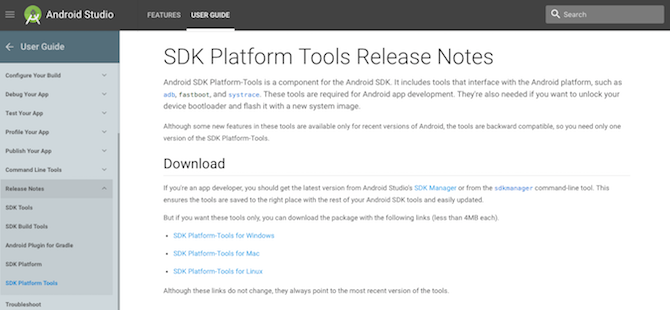
Вратите се на јануар 2017. и Гоогле је коначно објавио АДБ и фастбоот као самостални пакет. Заиста је требало много времена. Гоогле своју колекцију назива пакетом алатки за платформу. Можете преузети пакет алата за платформу директно са веб локације СДК. Када се преузме, извуците пакет на место за памћење.
Једном извучени, заправо не морате ништа да инсталирате. Једноставно отворите командну линију у фасцикли СДК Платформ Тоолс. Дођите до фолдера, држите Смена и десни клик. Затим изаберите Отворите командни прозор овде из контекстног менија.
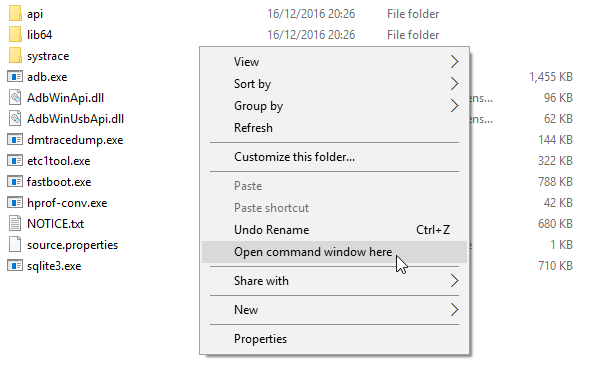
Подесите променљиву ПАТХ
Ваш рачунар зна где да пронађе ствари. Варијабла ПАТХ је главна листа Шта су варијабле окружења и како могу да их користим? [Виндовс]С времена на време ћу научити мали савет који ме натера да помислим „па, да сам то знао пре годину дана, уштедело би ми сате времена“. Живо се сећам како сам научио како да... Опширније где може да тражи алате командне линије. То већ зна за неке алате 7 уобичајених задатака Виндовс командни редак чини брзим и лакимНе дозволите да вас командна линија застраши. Једноставније је и корисније него што очекујете. Можда ћете бити изненађени оним што можете да постигнете са само неколико притисака на тастере. Опширније . Остале треба додати ручно. Ако додамо локацију пакета алата за платформу, биће вам много лакше да их користите у будућности.
Отворите мени Старт и потражите напредна подешавања система. Изаберите Погледајте напредна подешавања система. То би требало да буде прва опција. Изаберите Променљиве окружења.

Под Системске варијабле (на дну), изаберите променљиву под називом Пут. Затим изаберите Уредити. Изаберите Нова када се отвори нови прозор и налепите путању до алатки за платформе. Притисните Ентер, онда У реду.
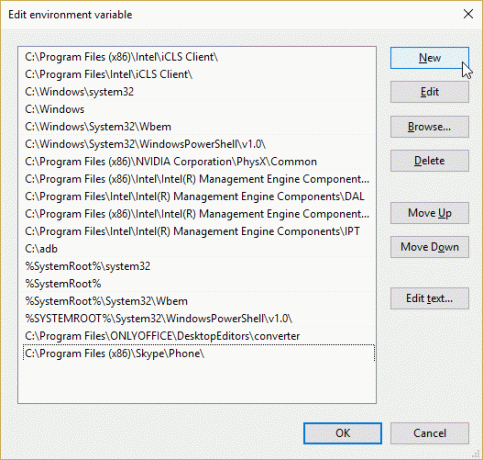
Следећи пут када будете морали да користите АДБ или фастбоот, можете једноставно да отворите прозор командне линије и унесете своје команде.
15-секундни АДБ инсталатер
Пре него што је Гоогле објавио свој самостални пакет, корисници Андроид-а би морали да преузму Андроид СДК Манагер, а затим да изаберу пакете за преузимање. Иритирајуће. Срећом, љубазна особа позната као Снооп05 схватила је да се овај фрустрирајуће дуг процес може значајно смањити. Према томе 15-секундни АДБ инсталатер је рођен. Да бисте преузели брзи инсталатер, пратите претходну везу и померите се надоле до одељка за преузимање.

Након преузимања, двапут кликните на извршни фајл. Биће именовано адб-сетуп-1.к.к.еке. Сада ће вам бити постављен низ питања:
- Да ли желите да инсталирате АДБ и Фастбоот? да.
- Инсталирати АДБ на целом систему? Зависно од корисника — Да ли делите свој систем са неким другим?
- Да ли желите да инсталирате драјвере уређаја? да.
Када одговорите на последње питање, појавиће се нови прозор. Ово је инсталација Гоогле генеричког драјвера. Наставите кроз инсталацију. Када се заврши, инсталација драјвера ће се затворити, а затим следи 15-секундни АДБ Инсталлер.
Твоје Андроид уређај би сада требало да се повеже са рачунаром Андроид се неће повезати на Виндовс преко АДБ-а? Поправите то у 3 лака коракаДа ли АДБ не открива ваш уређај? Када Андроид не може да се повеже са АДБ-ом, ево како да то поправите и поново се повежете. Опширније .
Сви повезани
Фрустрирајуће је када ствари не функционишу. Желимо да укључимо наш уређај и пустимо да се магија деси. Нажалост, то није увек случај. Андроид уређаји имају релативно велике шансе да аутоматски инсталирају драјвере. Али ако не, можете користити информације које смо покрили изнад да преузмете и инсталирате ОЕМ драјвере за свој уређај.
Штавише, погледали смо преузимање и инсталирање АДБ-а и брзог покретања. Нисте сигурни шта раде АДБ и фастбоот? Водич за поправку Андроида за решавање проблема при покретањуДа ли се ваш Андроид телефон или таблет не укључује? Шансе су добре да ћете то моћи да поправите овим једноставним корацима. Опширније ми смо објаснио шта ради АДБ Како користити АДБ и Фастбоот на Андроиду (и зашто бисте то требали)Учење да савладате АДБ и Фастбоот може учинити ваше Андроид искуство много бољим. Опширније , зашто би вам то могло затребати и даје неколико корисних савета и команди.
Хоћете ли прећи на званични Гоогле АДБ пакет? Или ћете остати верни са 15-Сецонд АДБ? Јавите нам своје мисли у наставку!
Гавин је старији писац за МУО. Он је такође уредник и СЕО менаџер за МакеУсеОф-ов сестрински сајт, Блоцкс Децодед, фокусиран на крипто. Дипломирао је савремено писање са праксама дигиталне уметности опљачкане са брда Девона, као и више од деценије професионалног искуства у писању. Ужива у великим количинама чаја.


